Sådan rydder du tastaturhistorik på Android-smartphones
Miscellanea / / April 02, 2023
De fleste mobile tastaturer kan nu forudsige tekstmønstre, observere skrivevaner og endda tilføje ukendte ord til deres ordbøger. Det er dog ikke alle, der ønsker en registrering af deres skrivevaner. Så for at imødegå dette har vi tidligere talt om, hvordan man ryd tastaturhistorikken fra din iPhone. Og tager det et skridt videre, vil vi i denne artikel udelukkende fokusere på, hvordan du rydder tastaturhistorikken på din Android-enhed.
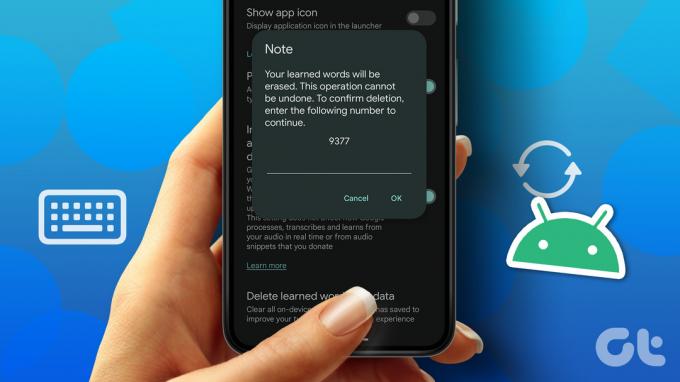
For at rydde tastaturhistorikken på Android skal vi først starte med at identificere, hvilket tastatur der er i brug i øjeblikket. Da vi er et populært valg, vil vi uddybe mere om, hvordan man rydder historien og nulstiller Gboard og Samsung Tastatur, mens du også berører, hvordan man rydder tastaturhistorikken med generiske Android-tastaturer som godt. Så lad os komme i gang.
1. Sådan sletter du tastaturhistorik i Gboard
Gboard er kendt for at være et af de mest udbredte tastaturer i Android-enheder. Og så, for at gøre indtastningen mere effektiv, er funktioner som automatiske rettelser og tastaturhistorik automatisk aktiveret. For at give dig mere kontrol over dine data, her er, hvordan du kan slette alle dine data og nulstille Gboard på din Android-enhed.
Metode 1: Slet gemte ord i Gboard
Trin 1: Åbn Indstillinger.
Trin 2: Gå til Generel ledelse.

Trin 3: Tryk her på Gboard-indstillinger.
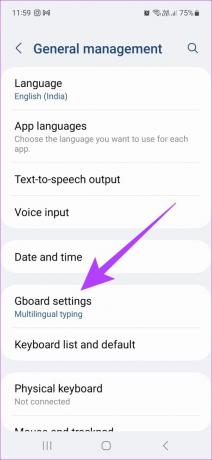
Trin 4: Rul ned og tryk på Avanceret.
Trin 5: Tryk her på 'Slet lærte ord og data'.
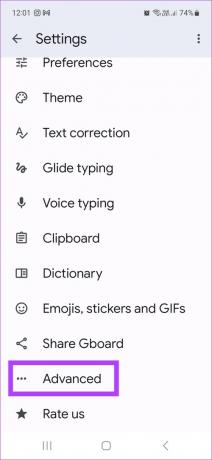
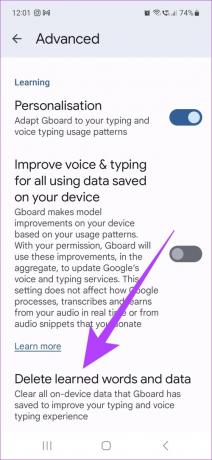
Trin 6: Indtast nu det angivne nummer og tryk på OK.
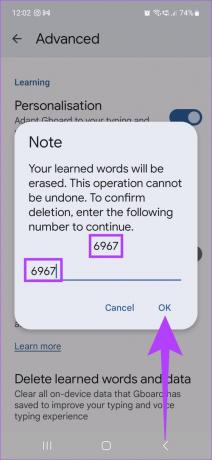
Dette vil slette alle de lærte ord fra Gboard på Android. Du kan endda deaktivere personalisering ved blot at slå Personalisering fra.

Herefter vil teksttilpasning i Gboard også blive slået fra.
Bemærk: Du kan også deaktivere forudsigelig tekst ved at gå til indstillingen Tekstkorrektion i Gboard-menuen og slå indstillingen Autokorrektur fra.
Metode 2: Ryd alle data og cache for Gboard
For effektivt at rydde alle Gboard-data skal du gå til din enheds indstillinger og rydde alle Gboards data og cache. Sådan gør du det.
Trin 1: Åbn Indstillinger og gå til Apps.
Trin 2: Åbn nu Gboard-appen fra listen.
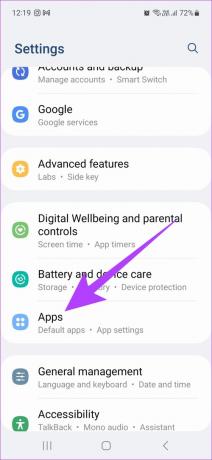
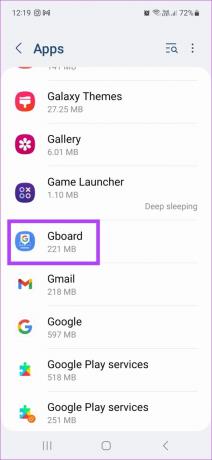
Trin 3: Rul ned og tryk på Lager.
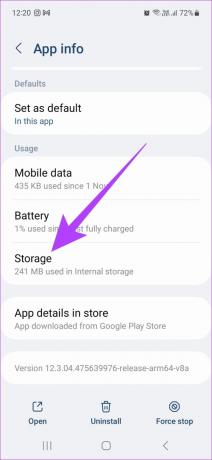
Trin 4: Tryk her på Ryd data og vælg Slet for at bekræfte.


Trin 5: Tryk nu på Ryd cache.

Dette vil rydde alle data og cache for Gboard på din enhed. Dermed slettes tastaturhistorikken. Du kan også henvise til vores guide for at vide mere om de andre seje funktioner i Gboard.
2. Sådan sletter du tastaturhistorik på Samsung-telefoner
De fleste Samsung-enheder er i dag udstyret med deres oprindelige Samsung Keyboard-app med mulighed for personlige forslag og historik allerede aktiveret. Så lad os se på, hvordan du kan slette tastaturhistorik og andre personlige data fra dit Samsung-tastatur.
Trin 1: Åbn Indstillinger.
Trin 2: Gå til Generel ledelse.
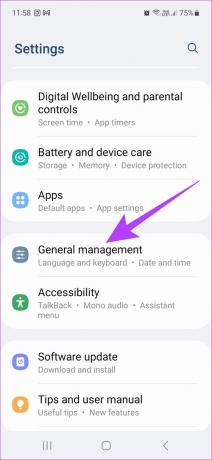
Trin 3: Her skal du trykke på 'Tastaturliste og standard.'
Trin 4: Tryk derefter på Samsung Keyboard.


Trin 5: Rul ned og tryk på 'Nulstil til standardindstillinger'.

Trin 6: Tryk på Nulstil tastaturindstillinger og tryk på Nulstil for at bekræfte.
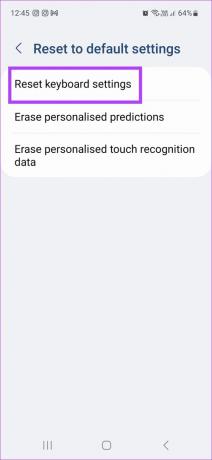
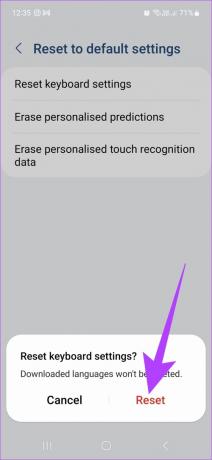
Trin 7: Tryk på Slet personlige forudsigelser for at slette alle personlige data.
Trin 8: Vælg nu Slet for at bekræfte.
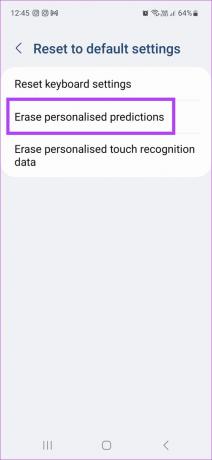
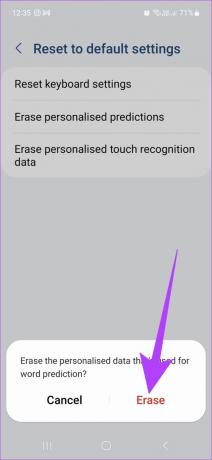
Trin 9: Til sidst skal du trykke på 'Slet personlig berøringsgenkendelsesdata'.
Trin 10: Tryk igen på Slet.
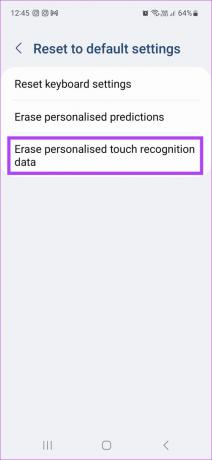
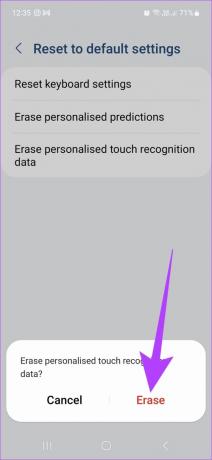
Bemærk: Du kan også slå forudsigelig tekst fra ved at gå til Samsung Keyboard-indstillingerne og slå kontakten for forudsigelig tekst fra.
Alle brugerdata knyttet til Samsung Keyboard er nu blevet slettet. Du kan også tjekke vores artikel for at vide mere om alt det andet seje funktioner på Samsung Keyboard.
3. Ryd historik på andre Android-tastaturer
Bortset fra Gboard og Samsung Keyboard er andre Android-tastaturer også tilgængelige, som enten kan være forudinstalleret med enheden eller har været separat installeret af brugeren. Så for at rydde historikken og fjerne lærte ord i andre Android-tastaturer skal du følge disse trin.
Trin 1: Åbn Indstillinger og gå til din enheds systemindstillinger.
Trin 2: Tryk nu på Sprog og input.

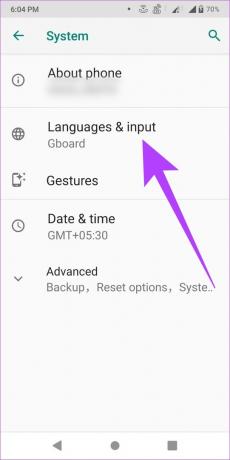
Trin 3: Tryk her på indstillingen Virtuelt tastatur.

Trin 4: Nu skal du blot vælge din standardtastaturapp fra menuen og trykke på ryd alle data/nulstil data. Derudover kan du også deaktivere forudsigelig tekst fra tastaturets indstillingsmenu.
Ofte stillede spørgsmål om sletning af tastaturhistorik i Android
Ja, nulstilling af tastaturdata vil også slette alle tidligere gemte brugerdefinerede indstillinger.
Nej, når den først er blevet slettet, kan tastaturhistorikken ikke gendannes.
Nej, sletning af tastaturhistorik vil ikke have nogen effekt på dine tekster.
Kend dit tastatur
Selvom tastaturhistorik kan være nyttig, kan det også føre til unødvendige automatiske rettelser og pop-ups med tekstforslag. Og så, at vide, hvordan du rydder tastaturhistorikken på din Android-enhed, hjælper dig også med at slette din skrivehistorik og rydde forudsigelige tekstanbefalinger. Dermed får du mere kontrol over dine tastaturdata.
Sidst opdateret den 16. januar 2023
Ovenstående artikel kan indeholde tilknyttede links, som hjælper med at understøtte Guiding Tech. Det påvirker dog ikke vores redaktionelle integritet. Indholdet forbliver upartisk og autentisk.



